Tự học lập trình iOS Thì Cách Cài đặt Xcode và iOS SDK như thế nào ?
Tự học lập trình iOS thì cài đặt Ứng dụng iOS được lập trình viên phát triển dựa trên iOS SDK kết hợp với môi trường phát triển Xcode 6 của Apple. Xcode là một ứng dụng được Apple phát triển, giúp cho lập trình viên có thể thiết kế giao diện, viết các đoạn mã điều khiển, biên dịch và chạy ứng dụng trên Simulator (một máy ảo chạy iOS) hoặc trên các thiệt bị thật như iPhone, iPod, iPad, Apple Watch. Xcode cũng giúp bạn thiết kế đồ hoạ giao diện người dùng một các đơn giản nhất - kéo thả, và đó cũng là thế mạnh của hệ điều hành bằng cách sử dụng các đối tượng được cung cấp thông qua UIKit
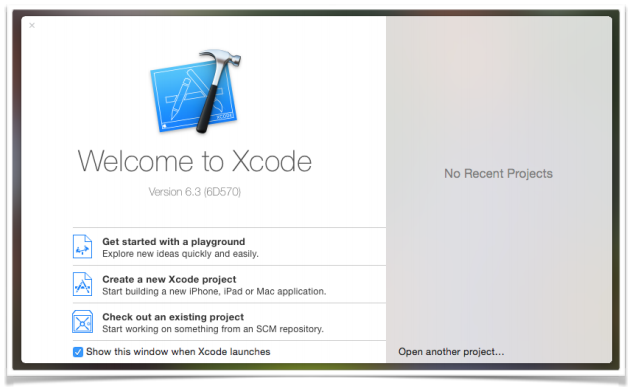
Trong tài liệu này, mình hướng dẫn bạn cách tải về và cài đặt Xcode 6 và iOS 8 SDK trên Mac OS X.
Thông tin c ần thiết (Mình đang sử dụng):
- Hệ điều hành: Mac OS X Yosemite Version 10.10.3
- Xcode 6 Version 6.3 (6D570)
Tuy nhiên bạn vẫn có thể lập trình iOS bằng Xcode 6 trên hệ điều hành Mac OS X 10.9.4 trở lên. Nhưng bây giờ, hệ điều hành Mac OS X Yosemite được cung cấp miễn phí, mình khuyên các bạn nên tải về và sử dụng. Việc này hỗ trợ tốt hơn cho bạn tong quá trình lập trình. Ngoài ra có một điều quan trọng đó là, nếu như máy tính của bạn sử dụng vi xử lý nào khác Intel thì bạn sẽ không thể lập trình cho hệ điều hành iOS được. Bạn có thể kiểm tra bằng cách bấm vào hình trái táo cắn dở ở góc trái, bên trên màn hình sau đó chọn About This Mac. Ngay lập tức, một cửa sổ hiện lên bao gồm các thông tin liên quan đến phần cứng máy Mac của bạn bao gồm thông số về vi xử lý, RAM, ổ cứng, ... như hình bên dưới.
Sau khi đã xác định được vi xử lý là Intel thì bạn tiến hành sử dụng ứng dụng AppStore để tìm kiếm và tải ứng dụng có tên “Xcode” về, quá trình tải về và cài đặt đều hoàn toàn tự động.
Lưu ý: Máy Mac của bạn cần có kết nối internet để thực hiện quá trình tài về và cài đặt. Đồng thời bạn cũng cần có một tài khoản Apple được đăng ký App Store nhé!
Hoàn tất quá trình cài đặt, bạn sẽ thấy biểu tượng của Xcode xuất hiện trong Launchpad và trên Dock. Mở ứng dụng Xcode lên, một cửa sổ xuất hiện và đây là cửa sổ chào mừng bạn đến với lập trình iOS bằng Xcode!
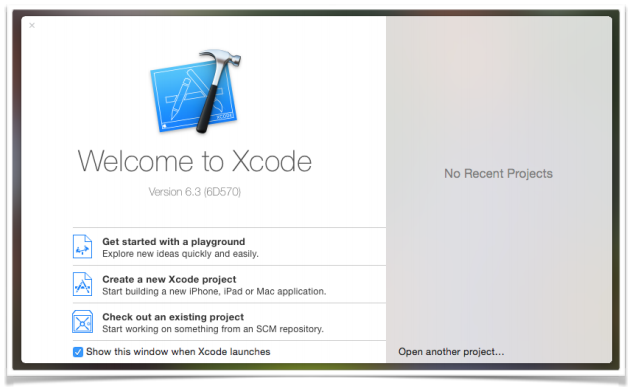


Không có nhận xét nào:
Đăng nhận xét